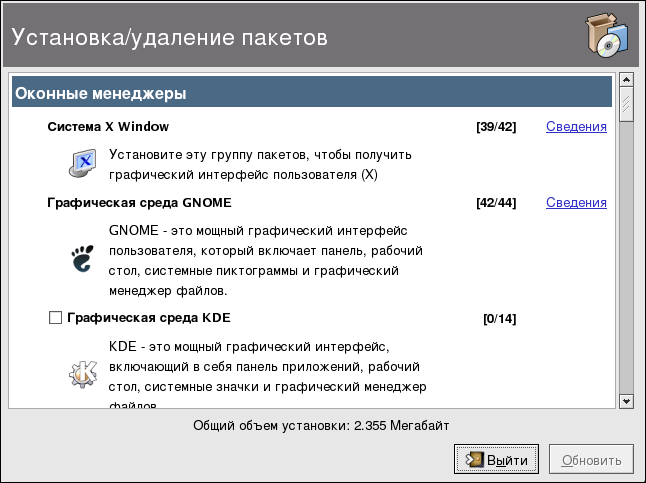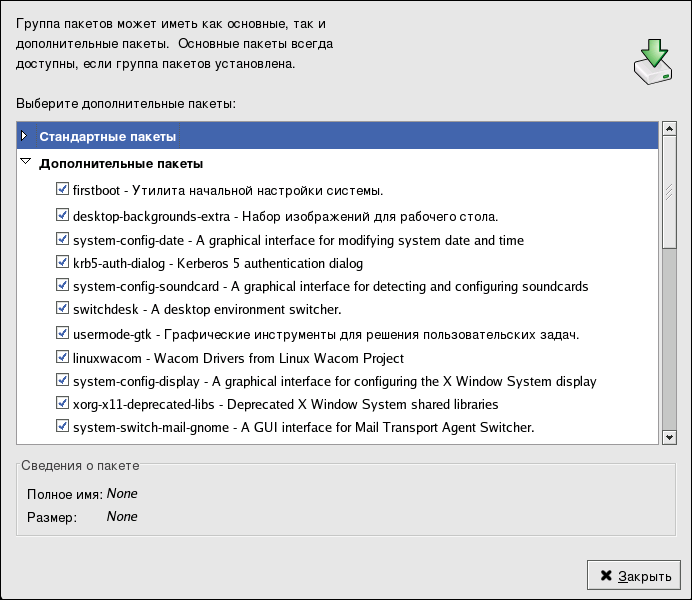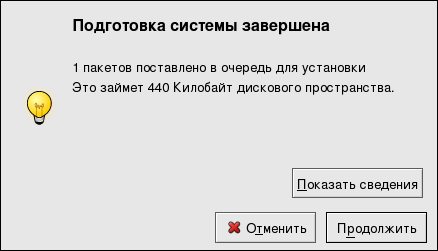Глава 16. Средство «Управление пакетами»
Во время установки системы устанавливается стандартный набор программных пакетов. Так как разные люди используют свои компьютеры по-разному, у пользователей может возникнуть желание установить или удалить пакеты после установки системы. Все эти действия позволяет выполнить средство Управление пакетами (Package Management Tool).
Для запуска приложения Управление пакетами необходима система X Window. Чтобы его запустить, выберите в главном меню Приложения (Applications) (на панели) => Системные параметры (System Settings) => Установка/Удаление приложений (Add/Remove Applications) или введите в приглашении оболочки system-config-packages.
То же приложение запускается автоматически, когда вы вставляете в компьютер первый компакт-диск Red Hat Enterprise Linux CD.
Интерфейс этого приложения похож на тот, что вы использовали для выбора отдельных пакетов во время установки. Пакеты разделены по группам пакетов, которые содержат список стандартных пакетов и дополнительных пакетов, разделяющих общую функциональность. Например, группа Графический Интернет (Graphical Internet) содержит браузер, почтового клиента и другие графические программы для подключения к Интернету. Стандартные пакеты можно удалить, удалив только всю группу пакетов. Дополнительные пакеты — это необязательные пакеты, которые можно выбрать для установки или удаления, если выбрана группа пакетов.
Основное окно программы показывает список групп пакетов. Если флажок рядом с группой пакетов установлен, это означает, что пакеты этой группы установлены. Чтобы просмотреть список отдельных пакетов, составляющих группу, щёлкните расположенную рядом ссылку Сведения (Details). Если флажок рядом с отдельным пакетом отмечен, это означает, что пакет установлен.
16.1. Установка пакетов
Чтобы установить стандартные пакеты из группы пакетов, которая в данный момент не установлена, поставьте флажок рядом с этой группой пакетов. Чтобы настроить список устанавливаемых пакетов в этой группе, щёлкните расположенную рядом ссылку Сведения (Details). Вы увидите список стандартных и дополнительных пакетов, показанный на рисунке 16-2. Щёлкните название пакета, и в нижней части окна вы увидите, сколько места на диске необходимо для установки этого пакета. Поставив флажок рядом с пакетом, вы, тем самым, помечаете его для установки.
Вы также можете выбрать отдельные пакеты из уже установленных групп пакетов, щёлкнув ссылку Сведения и отметив дополнительные пакеты, которые ещё не установлены.
Выбрав группы пакетов и отдельные пакеты для установки, нажмите в главном оке кнопку Обновить (Update). В окне кратких сведений выводится информация о пакетах, в частности, число устанавливаемых пакетов, объём диска, требуемый для установки пакетов, а также все зависимости пакетов. Если пакет зависит от других, они автоматически будут добавлены в список устанавливаемых пакетов. Нажмите кнопку Показать сведения (Show Details), чтобы просмотреть полный список устанавливаемых пакетов.
Нажмите Продолжить (Continue), чтобы начать процесс установки. После завершения установки появляется сообщение Обновление завершено (Update Complete).
 | Подсказка |
|---|---|
Если вы используете для управления файлами и каталогами на своём компьютере Наутилус (Nautilus), вы также можете использовать его для установки пакетов. В Наутилусе нужно просто перейти в каталог, содержащий RPM-пакет (обычно файл пакета имеет расширение .rpm) и дважды щёлкнуть значок RPM. |